很多新手小伙伴还不了解AutoCAD输出清晰图片的具体操作,所以下面小编就带来了AutoCAD输出清晰图片的操作技巧哦。赶紧来看看吧!
AutoCAD输出清晰图片的相关使用技巧

打开AutoCAD,点击左上角红A图标,只需找到“打印”这个选钮。选择后会弹出一个“模型打印”对话框,如图所示。

接着调整一些选项设置,第一个红框不需要设置。第二个选项设置为jpg打印机(此时或会蹦出一个小对话框,如图所示,随便选择一个即可,比如可以选择第一个)。
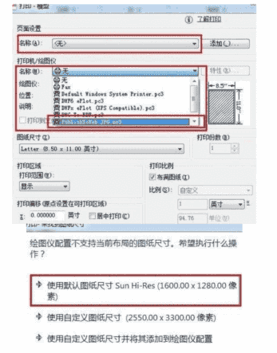
图纸尺寸处尽量选择较大的数据,以便使导出图片清晰。

打印范围处选择“窗口”,选择要打印的范围(把图框进去)。
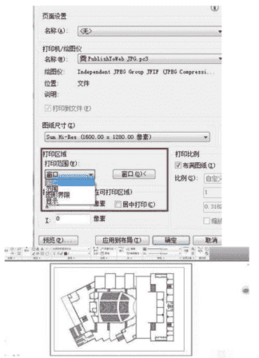
点击“确定”。选择“保存”。最后就能得到一张清晰的cad的jpg格式图片了o

上文就讲解了AutoCAD输出清晰图片的操作技巧,希望有需要的朋友都来学习哦。
本文来自投稿,不代表闪电博客-科普知识-常识技巧网立场,如若转载,请注明出处http://www.tuosiweiyingxiao.cn/post/275163.html
免责声明:本文仅代表文章作者的个人观点,与本站无关。其原创性、真实性以及文中陈述文字和内容未经本站证实,对本文以及其中全部或者部分内容文字的真实性、完整性和原创性本站不作任何保证或承诺,请读者仅作参考,并自行核实相关内容。如有侵权联系删除邮箱1922629339@qq.com,我们将按你的要求删除










